Программа для настройки телевизора через компьютер
Здесь используется тестовая картинка с несколькими тестовыми зонами. С помощью такого изображения можно настроить пять основных параметров изображения на экране телевизора или монитора. Изображение Ladies находится в наборе тестовых картинок, ссылка на сачивание будет внизу статьи.
Перед настройкой нужно отключить все улушайзеры и другие функции на телевизоре, влияющие на изображение. Изображение можно подключить через USB с флешки, если используете другой источник, например, компьютер то смотрите на соответствие параметров сигнала на выходе источника и на входе телевизора. Должны совпадать и размер, и развертка и частота кадров. Так же нужно установить телевизор на то место где он будет постоянно работать и включить тот источник света, который и будет работать при просмотре телеприемника.

Данный тест имеет несколько зон, которые могут служить в качестве визуального эталона для изображения. Для получения высокого качества изображения на вашем телевизоре нужно только произвести эти пять настроек:
- Формат изображения, границы экрана.
- Яркость.
- Контрастность.
- Цвет.
- Четкость (фокус).
Настройка границ изображения (overscan)
На картинке видны наконечники (стрелки) по краям, так вот эти стрелки должны быть полностью видны и наконечниками просто касаться края экрана. При неправильной настройке размера получится не только обрезанное изображение, но и четкость снизится. В телевизоре пункты меню влияющие на границы картинки (Zoom) могут называться: пиксель в пиксель, Full Pixel, Just Scan, Pixel-to-Pixel, Original, Overscan, и т.д.
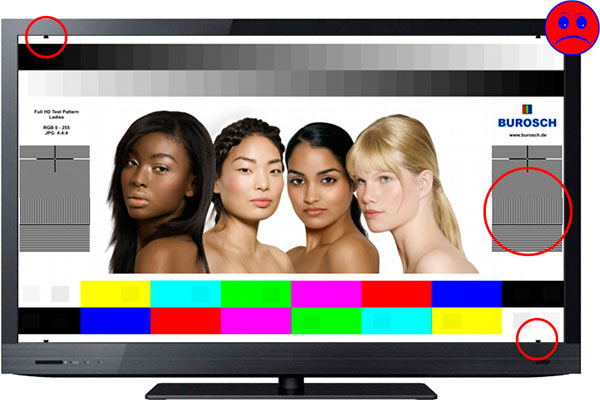
Ниже представлены рисунки, как неправильно выбранное масштабирование может влиять на четкость картинки:
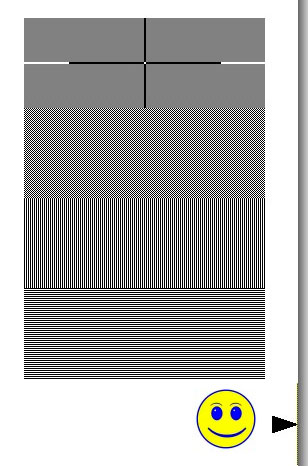
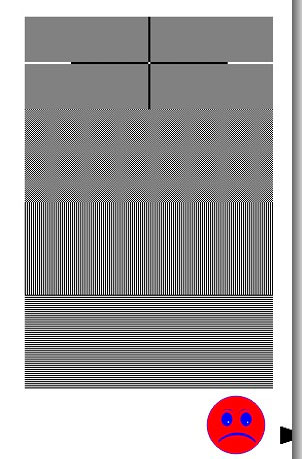
Яркость
При правильной настройке яркости нужно смотреть на оттенки серого вверху картинки Ladies. Должны быть видны все 32 оттенка и иметь четкую границу.
Ниже на рисунках красным обведены зоны по которым видна неправильная настройка яркости. Или яркость слишком низкая, тогда черные градации серого сливаются в одно. Или яркость большая и градация серого на светлых участках сливается.
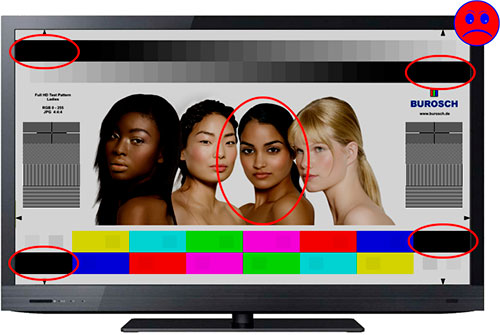
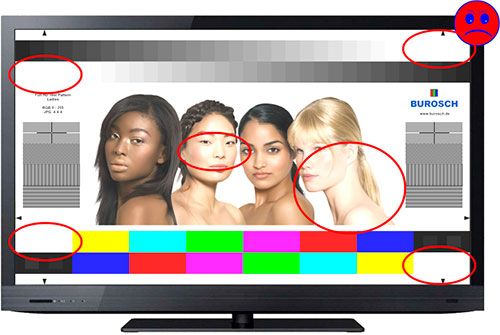
Контрастность
После настройки яркости смотрим все ту же шкалу градаций серого. Если на светлых участках видим слияние отдельных участков в один, то регулируем контрастность в телевизоре. При правильной настройке мы должны увидеть все 32 участка шкалы серого. Как видите неправильная настройка контрастности влияет на отображение кожи человека. При завышенном уровне контраста на коже появляются участки с негативом.
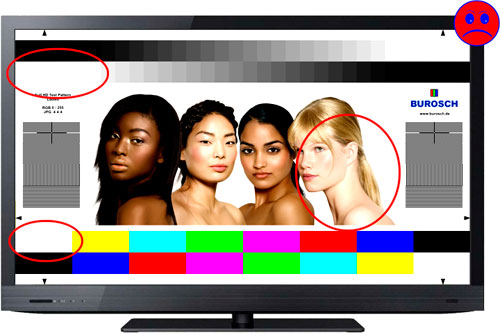
Иногда бывает, что после настройки контрастности нужно вернуться к настройке яркости и затем снова проверить контрастность.
На следующей картинке показан слишком низкий уровень контрастности телевизора.
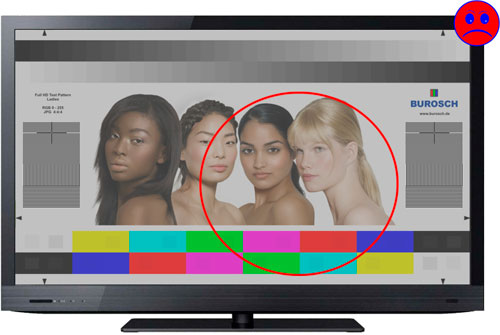
Очень показательно для правильной настройки цвета качество отображения кожи человека. Нужно найти баланс, когда и на темных участках будет все правильно с цветом и светлые участки будут не тусклыми. Иногда для качества изображения лучше поставить меньшую насыщенность цвета, так будет естественней. Конечно, следует избегать слишком заниженной цветности.
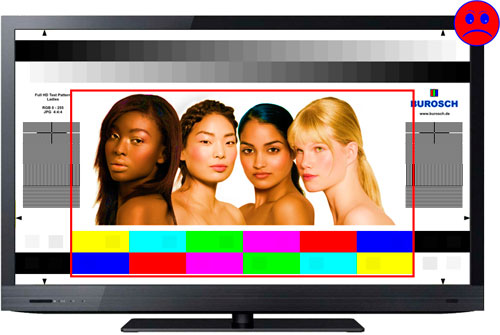
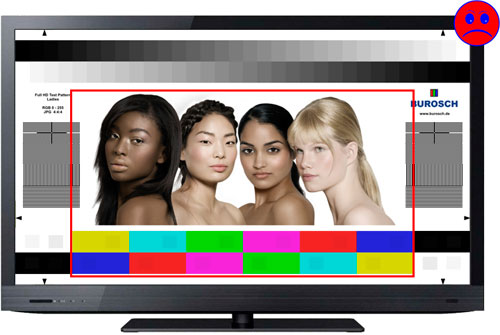
При настройках цвета нужно еще убедиться в качестве белого цвета. Участки тестовой картинки где есть белый должны быть белыми. Если есть какой-либо цветной оттенок, то это неправильно.
Так же обратите внимание на небольшие контрастные области на цветной полосе. Вы должны их видеть, регулируются они насыщенностью цвета. Эти квадраты должны выделяться на фоне.


Четкость
Четкость изображения можно хорошо проверить на области где пересекаются две полосы. Эти линии должны отображаться без ореолов и тени. Обычно заводские настройки четкости уже правильные и дома их подстраивать нужно редко.
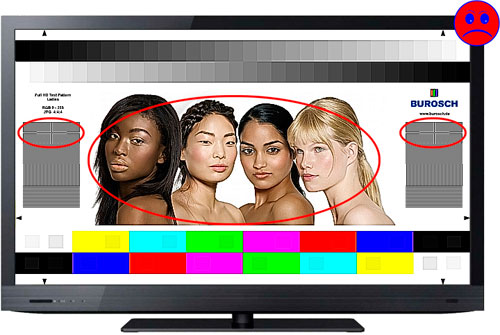
Гамма
Этот параметр регулировки можно встретить далеко не в каждом телевизоре. Но если она есть, то нужно проверить и ее правильную настройку. Для проверки гаммы используют цветную полосу и изображение девушек.
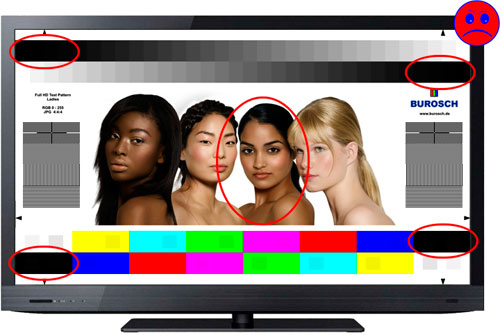
Заключение
Проводить такие настройки сразу после покупки телевизора необходимо. Но все же возможны ситуации, когда аппарат настолько плох, что любые настройки не могут повысить качество изображения.
Здесь используется тестовая картинка с несколькими тестовыми зонами. С помощью такого изображения можно настроить пять основных параметров изображения на экране телевизора или монитора. Изображение Ladies находится в наборе тестовых картинок, ссылка на сачивание будет внизу статьи.
Перед настройкой нужно отключить все улушайзеры и другие функции на телевизоре, влияющие на изображение. Изображение можно подключить через USB с флешки, если используете другой источник, например, компьютер то смотрите на соответствие параметров сигнала на выходе источника и на входе телевизора. Должны совпадать и размер, и развертка и частота кадров. Так же нужно установить телевизор на то место где он будет постоянно работать и включить тот источник света, который и будет работать при просмотре телеприемника.

Данный тест имеет несколько зон, которые могут служить в качестве визуального эталона для изображения. Для получения высокого качества изображения на вашем телевизоре нужно только произвести эти пять настроек:
- Формат изображения, границы экрана.
- Яркость.
- Контрастность.
- Цвет.
- Четкость (фокус).
Настройка границ изображения (overscan)
На картинке видны наконечники (стрелки) по краям, так вот эти стрелки должны быть полностью видны и наконечниками просто касаться края экрана. При неправильной настройке размера получится не только обрезанное изображение, но и четкость снизится. В телевизоре пункты меню влияющие на границы картинки (Zoom) могут называться: пиксель в пиксель, Full Pixel, Just Scan, Pixel-to-Pixel, Original, Overscan, и т.д.
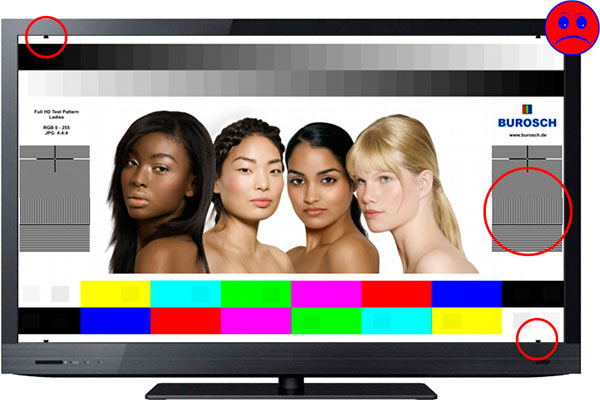
Ниже представлены рисунки, как неправильно выбранное масштабирование может влиять на четкость картинки:
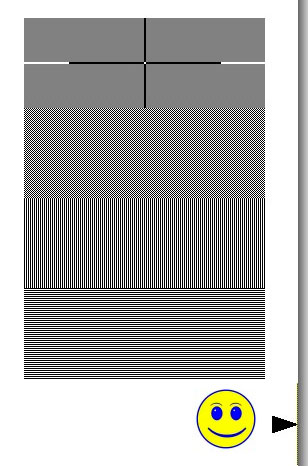
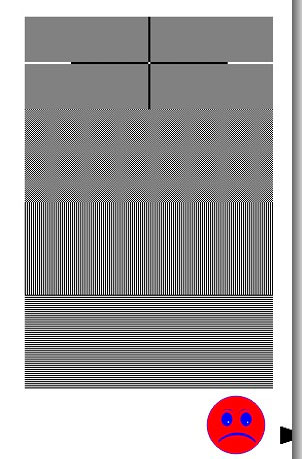
Яркость
При правильной настройке яркости нужно смотреть на оттенки серого вверху картинки Ladies. Должны быть видны все 32 оттенка и иметь четкую границу.
Ниже на рисунках красным обведены зоны по которым видна неправильная настройка яркости. Или яркость слишком низкая, тогда черные градации серого сливаются в одно. Или яркость большая и градация серого на светлых участках сливается.
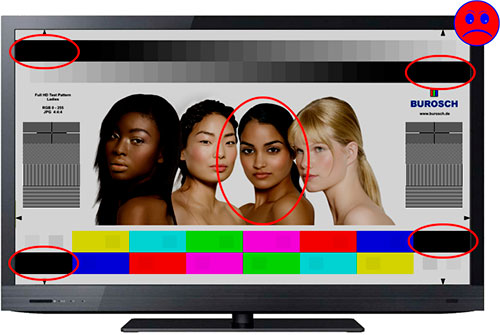
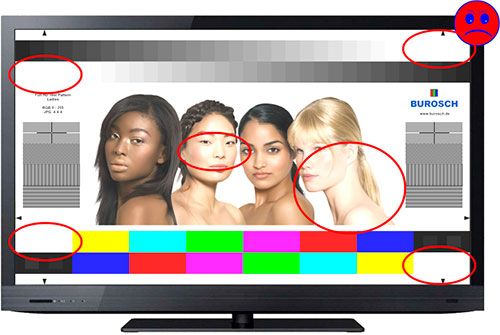
Контрастность
После настройки яркости смотрим все ту же шкалу градаций серого. Если на светлых участках видим слияние отдельных участков в один, то регулируем контрастность в телевизоре. При правильной настройке мы должны увидеть все 32 участка шкалы серого. Как видите неправильная настройка контрастности влияет на отображение кожи человека. При завышенном уровне контраста на коже появляются участки с негативом.
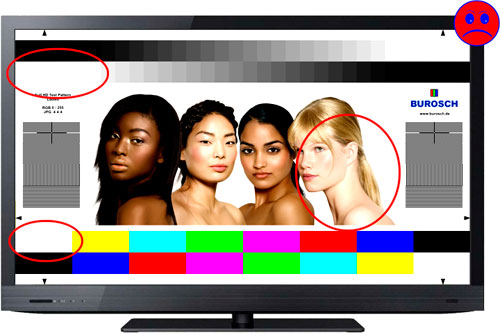
Иногда бывает, что после настройки контрастности нужно вернуться к настройке яркости и затем снова проверить контрастность.
На следующей картинке показан слишком низкий уровень контрастности телевизора.
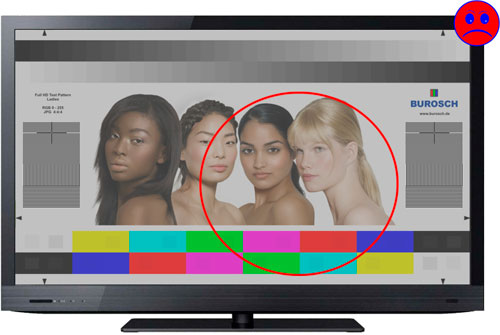
Очень показательно для правильной настройки цвета качество отображения кожи человека. Нужно найти баланс, когда и на темных участках будет все правильно с цветом и светлые участки будут не тусклыми. Иногда для качества изображения лучше поставить меньшую насыщенность цвета, так будет естественней. Конечно, следует избегать слишком заниженной цветности.
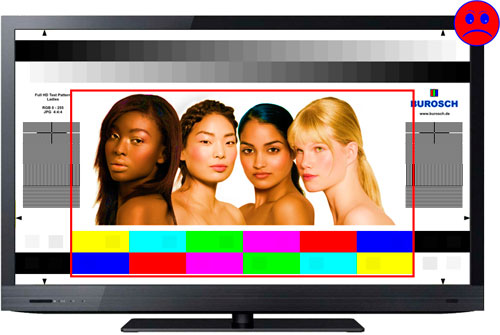
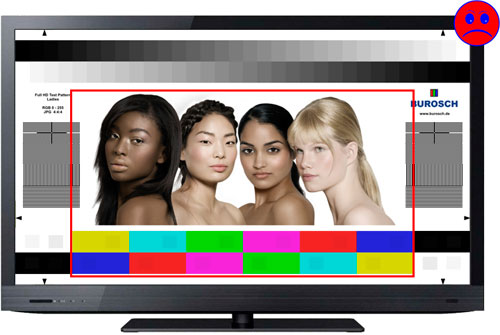
При настройках цвета нужно еще убедиться в качестве белого цвета. Участки тестовой картинки где есть белый должны быть белыми. Если есть какой-либо цветной оттенок, то это неправильно.
Так же обратите внимание на небольшие контрастные области на цветной полосе. Вы должны их видеть, регулируются они насыщенностью цвета. Эти квадраты должны выделяться на фоне.


Четкость
Четкость изображения можно хорошо проверить на области где пересекаются две полосы. Эти линии должны отображаться без ореолов и тени. Обычно заводские настройки четкости уже правильные и дома их подстраивать нужно редко.
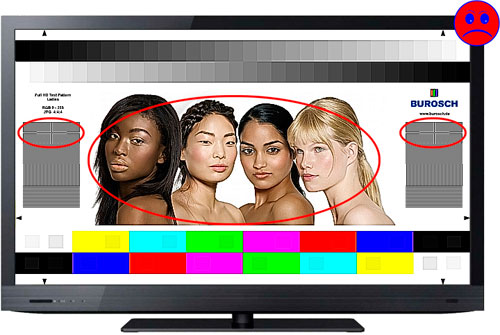
Гамма
Этот параметр регулировки можно встретить далеко не в каждом телевизоре. Но если она есть, то нужно проверить и ее правильную настройку. Для проверки гаммы используют цветную полосу и изображение девушек.
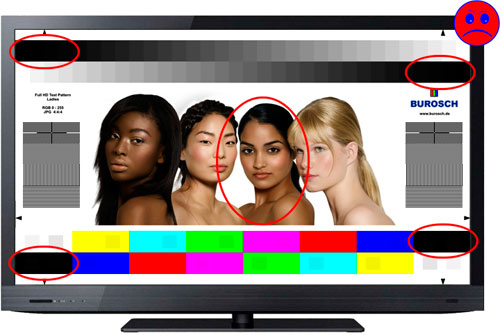
Заключение
Проводить такие настройки сразу после покупки телевизора необходимо. Но все же возможны ситуации, когда аппарат настолько плох, что любые настройки не могут повысить качество изображения.
Независимо от размера экрана каждый владелец жидкокристалического (LCD, LED) телевизора желает получить максимум качества от выдаваемого экраном изображения. Для того, чтобы приблизиться к эталонным показателям формата, яркости, контрастности, цвета и фокуса мы будем использовать различные тесты экспертов от Burosch.

Созданные ими тесты используют во всем мире для того, чтобы оценить качество выдаваемого экраном ТВ изображения. Данные тесты и инструкции по настройке подойдут только для жидкокристаллических (LED, LCD) телевизоров, не старше 10 лет.
А нужно ли экран настраивать? Разве об этом не позаботился производитель?
От части это правда. Большие объемы производства не позволяют производителю выполнить тонкую настройку экрана, будь то Samsung, LG, Sony, Toshiba, Sharp.

Не последнюю роль играют условия работы ТВ. Они всегда будут разными: источники сигнала разные, ТВ установлен на разной высоте, расстояние до ТВ разное, освещение помещения отличается и еще очень много аспектов. Поэтому настройку изображения нет смысла проводить ни на заводе изготовителе, ни в магазине, а необходимо делать это дома, в том месте где будет установлен ТВ.
Сложно ли настроить ТВ правильно? Мне понадобится помощь мастера?
Достичь правильного отображения картинки, не сложнее, чем выполнить настройку каналов. Это займет не более 20 минут вашего времени. Для того, чтобы ваш телевизор радовал глаз, вам понадобится только подогнать настройки изображения так, чтобы тестовые картинки правильно отображались на экране. Как именно должно быть "правильно" вы увидите ниже. Тестовые картинки подобраны экспертами так, что после настройки вы сможете насладится любыми сценами по яркости, цветности, четкости и контрастности.
Детальнее о тестовых изображениях
Каждая, отдельно взятая картинка, служит для настройки одного параметра. В тесте от Burosch присутствуют:
- Картинки для настройки пяти основных параметров: формата, яркости, контраста, цвета и фокуса.
- Картинки с тестовыми зонами для одновременной настройки нескольких параметров
- Картинки для профессиональной калибровки
- Несколько реальных картинок для проверок
Тестовые картинки для каждого параметра

Используются для подгонки единственного параметра. После настройки этого параметра, потребуется переключиться на другую картинку и выполнить регулирование другого параметра.
Тестовые картинки с нескольким тестовыми зонами

Применяются, когда требуется настроить быстро или, когда настройку выполняет неопытный пользователь. На таких изображениях можно настроить пять основных параметров сразу.
Как отобразить тестовые картинки на ТВ?
Для вывода тестовых картинок на экран, используйте USB накопитель (предварительно записав на него файлы из архива), если ваш телевизор снабжен USB – входом, если же вход USB отсутствует – выводите изображение с вашего пк / ноутбука.

Приступаем к настройке экрана
В первую очередь потребуется выбрать источник сигнала на пульте.

Для этого нажмите клавишу Source или Input и выберите источник изображения: USB флешку (или соответствующий HDMI вход, если транслируете с ПК/ноутбука).

Далее необходимо войти в меню телевизора: для этого нажмите кнопку меню на пульте и перейдите к настройкам изображения. У разных производителей кнопка меню называется по-разному: это может быть Settings, Options, Menu. На картинке ниже самые распространенные пульты.

Если у вас возникнут сложности со входом в меню – в инструкции к телевизору можно найти описание этой процедуры более точно, конкретно для вашей модели. Когда вы войдете в меню, вы увидите примерно следующее:

Далее вам предстоит выбрать каким путем пойти: взять универсальную картинку (быстрее) или настраивать каждый параметр по соответствующей картинки (качественнее).
Настройка формата экрана

Чтобы формат был настроен правильно – необходимо отключить в меню функции масштабирования (оверскана, апскейла).
Настройка яркости

Правильная настройка яркости достигается, когда все градации серого цвета отчетливо видны на фоне черного. Для этого двигайте клавишами пульта ползунок параметра яркости в меню до тех пор, пока все градации серого будут видны.
Настройка контрастности

Правильная настройка контрастности схожа, с настройкой яркости, отличается лишь тем, что теперь фон не черный, а белый. Правильным будет параметр, когда вы увидите все градации серого на белом фоне. Для этого двигайте клавишами пульта ползунок параметра контрастности в меню до тех пор, пока все градации серого будут видны.
Настройка цвета

Настройка насыщенности цвета и цветовой температуры выполняется по оттенку человеческой кожи. Для того, чтобы получить правильные настройки цветности потребуется тестовая картинка с изображенными на ней женщинами. У них разный цвет кожи, подстраивать регуляторы нужно так, чтобы кожа смотрелась естественно. Для этого двигайте клавишами пульта ползунок параметра цветности в меню до тех пор, пока все лица не станут выглядеть натуральными.
Настройка фокуса

Настройки резкости необходимо выполнять после точной настройки формата, которая описана выше. Чтобы экран телевизора выдавал четкое изображение на тестовой картинке необходимо добиться максимально точного отображения пересечений и линий. Для этого двигайте клавишами пульта ползунок параметра фокус (резкость) в меню до тех пор, пока все пересечения не станут видны.
Завершив эти настройки выйдите из меню, извлеките USB флешку, включайте любой фильм или ТВ-программу. После этих ваш телевизор настроен для приятного просмотра видео любого содержания: от динамичных боевиков до документальных фильмов о природе.

Какое бы устройство отображения вы не использовали в своем домашнем кинотеатре, будь то плазменная, жидкокристаллическая панель или проектор, необходимо производить калибровку для получения наивысшего эффекта, лишь после этого вы получите максимальное качество картинки воспроизводимого на экране фильма. Для достижения этой цели существует специальная программа для калибровки Display Basic Adjustment Test, которую можно скачать по этой ссылке. Скачанный файл представляет собой образ, который необходимо записать на диск или монтировать в виртуальный привод, например, с помощью бесплатной версии программы Daemon Tools. При его воспроизведении на экран будут последовательно выводиться пять тестовых изображений, которые помогут откалибровать телевизор с соотношением сторон 16:9 и разрешением до 1366х768 пикселей включительно. Если вы собираетесь калибровать устройство, поддерживающее разрешение 1920х1080 пикселей, воспользуйтесь образом AVEC.iso. Его необходимо записать на Вlu-rау-диск и затем воспроизвести с помощью Вlu-гау-плеера, либо на ПК, монтируя в виртуальный BD привод с помощью Daemon Tools. Для последующего воспроизведения можно воспользоваться программным плеером Cyberlink PowerDVD 11.
Подготовка к калибровке телевизора, проектора
При калибровке необходимо выключить свет в помещении или обеспечить условия освещенности, в которых вы обычно смотрите фильмы. Обычно рекомендуется во время просмотра выключить искусственный свет и задернуть шторы. Кроме того, следует выставить первоначальные заводские настройки яркости, контраста и гаммы. Если включены какие-либо дополнительные технологии, улучшающие качество изображения, например подавление шумов, отключите их. Это относится не только к телевизору, но и проигрывателю.
Калибровка телевизора, проектора
Запустите воспроизведение тестового DVD в проигрывателе. Вы увидите определенную последовательность из пяти различных изображений. Если какой-либо из этапов настройки пропустить, то оптимальное качество картинки получить не удастся. При настройке яркости и контраста сначала уменьшите их значение до минимума и постепенно повышайте до тех пор, пока условия тестов не будут выполнены. При регулировке цвета выставьте параметры на среднюю позицию. Заводские установки обычно отличаются очень высокой цветовой темпераryрой, в результате чего на изображении преобладают оттенки синего. Если устройство позволяет регулировать цветовую температуру, выставьте ее значение на <6500К>, <Wаrm> или <Neutral>. Резкость изображения у большинства телевизоров, напротив, изначально отрегулирована достаточно хорошо. Итоговая проверка изображения выполняется на пятом шаге. Необходимо еще раз убедиться в корректности всех ранее подобранных настроек. Этот шаг также позволяет проверить работy звуковой системы.

Для тех, кто хочет отнестись к калибровке телевизора со всей серьезностью, то лучшим вариантом будет специальный калибратор — Datacolor Spyder 4 TV HD 2 стоимостью ≈4000 руб. Благодаря ему вы сможете существенно улучшить качественные показатели изображения телевизора, проведя необходимую корректировку.
Инструкция по калибровке монитора и обзор калибраторов с программами калибровки расположены в следующих статьях:

Cкажем прямо, раньше производители телевизоров особо не заморачивались с тонкой настройкой своих моделей, предназначенных для массового рынка. Поэтому очень часто покупатели, охмуренные качеством изображения, увиденного на витринном образце телевизора, сильно разочаровывались впервые включив свое новое приобретение дома.
В те дни калибровка каждого нового телевизора была практически обязательной. Многие люди даже были готовы расстаться с приличным количеством денег, чтобы получить действительно точную настройку от профессионала, использующего специальную технику (колориметр).
Сегодня все чаще даже самые дешевые телевизоры поступают в продажу в достаточно хорошо откалиброванном виде, поэтому покупатели этих моделей получают лучшее, на что они способны с точки зрения точности цветопередачи и качества изображения. Тем не менее, если вы хотите выжать 110 процентов от всего того, на что способна ваша новая ТВ-панель, вам определенно нужно будет «поиграть» с настройками.
К счастью, очень часто для тонкой калибровки не требуется никакого специального оборудования – просто немного терпения, несколько тестовых изображений и, конечно, немного знаний. Что касается последнего, мы надеемся, что это краткое руководство поможет вам настроить телевизор в соответствии с вашими личными предпочтениями наилучшего визуального восприятия.
Основные настройки

Самый простой и быстрый способ калибровки телевизора – войти в системное меню телевизора и выбрать один из режимов, предустановленных производителем. Сегодня практически каждая модель ТВ содержит различные предустановленные комбинации настроек, предназначенных для конкретных типов контента – фильмов, игр, спортивных трансляций, статичных изображений.
Это, конечно, очень примитивный способ калибровки, не дающий никаких гарантий, что заранее определенные производителем настройки понравятся вам. Тонкая настройка требует немного больше времени и усилий. Для этого вам понадобятся несколько образцов изображений, желательно статических, потому что с динамически сменяющими друг друга картинками откалибровать экран будет сложнее.
В Windows 10 есть встроенное средство калибровки, так что если у вас есть компьютер или ноутбук, работающий под управлением этой операционной системы, то самый простой и быстрый способ откалибровать телевизор – просто подключить его к нему.
Подключив телевизор к компьютеру, введите «Калибровка цветов монитора» в меню поиска Windows 10 (вызывается нажатием клавиш Win и Q), нажмите Enter. Операционная система запустит встроенный мастер, который проведет вас через процесс калибровки.

Если у вас нет под рукой компьютера, закачайте на флэшку несколько подходящих фотографий (лучше всего подойдут изображения с яркими цветами и четко различимыми светлыми и темными областями) и откройте их на весь экран телевизора.
Для базовой калибровки вам понадобятся следующие основные настройки: Яркость, Контрастность, Подсветка (для моделей со светодиодами), Цвет, Оттенок, Резкость, Движение и Соотношение сторон.
Ниже приведены краткие пояснения по каждой из настроек.

Яркость. Вопреки распространенному пониманию, когда мы используем этот термин в контексте настройки дисплея, его не следует интерпретировать как «интенсивность света», т.е. как это воспринимается, например, когда речь идет о ручке, которая регулирует мощность светильника.
В случае плоского монитора или телевизионной панели под «яркостью» следует понимать «уровень черного цвета», т.е. какую степень яркости следует рассматривать как «абсолютно черный». Этот параметр имеет ключевое значение, когда речь идет о LED-панели, поскольку обычно в этом случае добиться идеального черного цвета (полное отсутствие света) гораздо сложнее, чем в случае OLED-панели. В OLED каждый отдельный пиксель излучает свет и поэтому может управляться индивидуально, т.е. когда требуется отображать «черное» (отсутствие света), панель просто не активирует точки на экране в этой области изображения.
На светодиодных дисплеях это невозможно, потому что отдельные пиксели зависят от дополнительной подсветки, реализованной с помощью специальных светодиодов. Поэтому для таких дисплеев выбор правильной настройки яркости является разделительной линией между «черным» и «серым». Если увеличить этот параметр слишком сильно, темные области на экране будут выглядеть скорее темно-серыми, нежели черными, а это снижает контрастность изображения и его общее качество.
Контрастность. В каком-то смысле эта настройка противоположна яркости и определяет уровень белого, поэтому эти два параметра рекомендуется настраивать последовательно – после регулировки контрастности, регулировать яркость или наоборот.
Даже если вы больше ничего не откалибруете, правильно настроенного контраста и яркости обычно достаточно, чтобы вместо тусклой, плоской и серой картинки получить яркое, привлекательное изображение с живыми, насыщенными цветами.
Подсветка. Это настройка, которую вы найдете в меню телевизоров LED/QLED. Для OLED она избыточна, потому что в этой технологии подсветка пикселей реализуется совершенно по-другому.
Фактически, именно регулировка уровня подсветки наиболее близко соответствует широко распространенному пониманию «яркости», т.е. увеличение или уменьшение интенсивности (силы) света, испускаемого панелью телевизора. Если вы выберете высокое значение подсветки, результатом будет более яркое изображение, но также и более выраженный эффект «утечки» света. Это особенно верно для бюджетных ТВ, в которых применяется так называемая Edge подсветка, когда группа светодиодов расположена по краю экрана. На таких телевизорах увеличение подсветки делает более яркими пятна по краям изображения, которые особенно заметны в темных сценах с большим количеством черных тонов. Поэтому не стоит перебарщивать со значением – лучше выбрать минимальный уровень подсветки или максимально низкий в зависимости от освещения комнаты, в которой находится телевизор.
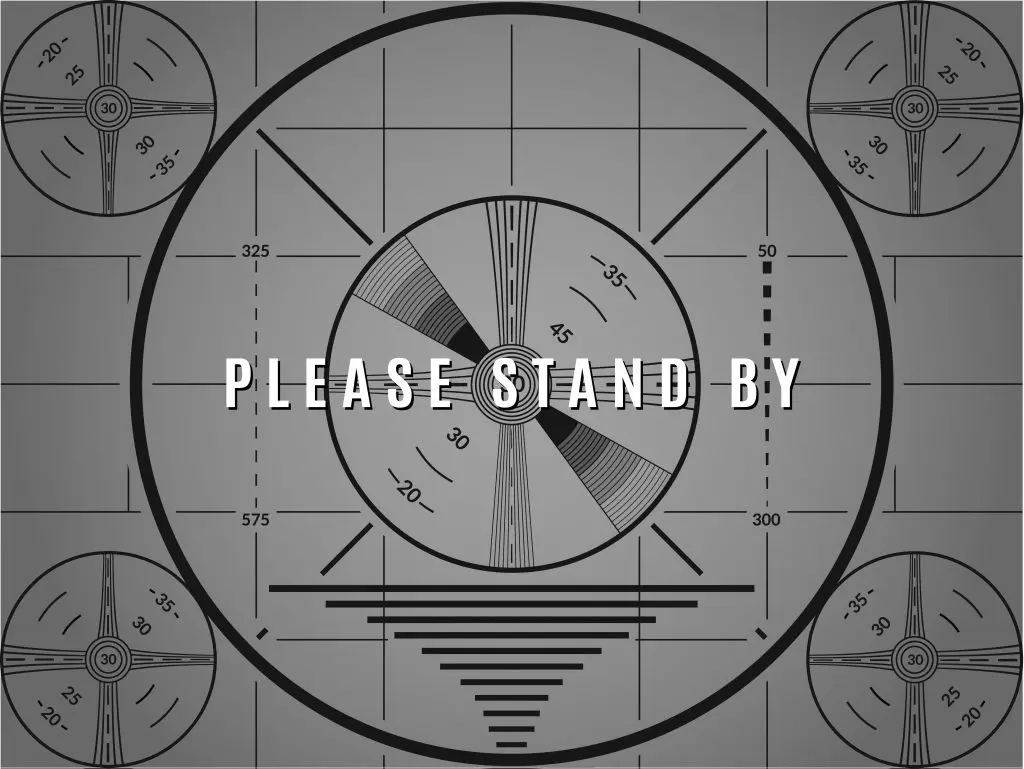
Цвет. Само название этого параметра достаточно ясно говорит о том, чем именно он управляет – интенсивностью цветов или, если говорить более технически, их сатурацией (насыщенность).
Если уменьшить уровень цвета до нуля, получится классический черно-белый телевизор, а если увеличить слишком сильно – цвета станут невыносимо яркими, и вы не сможете различать отдельные детали в зонах с однотипным цветом.
Сила цвета, пожалуй, наиболее субъективная из всех настроек дисплея, поскольку полностью зависит от личных предпочтений пользователя. Одни предпочитают более яркие, насыщенные, даже неестественно плотные цвета, другим нравятся более умеренные. Выбирайте по вашему вкусу.
Оттенок. Это настройка, которая управляет балансом между двумя основными цветами – красным и синим. В современных телевизорах этот параметр очень редко нуждается в ручной коррекции, поэтому мы рекомендуем оставить его по умолчанию.
Резкость (четкость). Этот параметр контролирует уровень «сглаживания», которое применяют встроенные в большинство современных моделей телевизоров процессоры для обработки изображения. Любители видеоигр отлично знают, что представляет собой этот процесс. Его цель – устранять «зазубрины» вокруг границ объектов. Не стоит переусердствовать с этой настройкой, поскольку после определенного уровня изображение начинает выглядеть неестественно четким и даже искусственным.
Движение. Многие современные модели телевизоров имеют специальные технологии, снижающие размытие изображения при визуализации динамичных сцен. Этот «дефект» более выражен в телевизионных панелях, которые обновляют изображение с частотой 60 Гц. Более современные (и дорогие) 120-герцовые модели меньше страдают от этого, и им такие корректировки обычно не нужны.
Формат изображения. Большая часть мультимедийного контента сегодня выпускается в широкоэкранном формате 16:9. Если вы не смотрите что-то очень старое, то вряд ли когда-нибудь встретите картинку с другим соотношением (например, 4:3). Однако, если по какой-то причине изображение на экране выглядит неестественно – например, слишком вытянутым, попробуйте улучшить его с помощью этого параметра.
Контент с разрешением 4К может не совсем точно подходить для дисплеев с классическим соотношением сторон 16:9. Обычно в таких случаях под и над изображением отображаются две черные полосы. Если они вас раздражают, вы также можете попытаться настроить изображение с помощью этой настройки.
Тонкая настройка
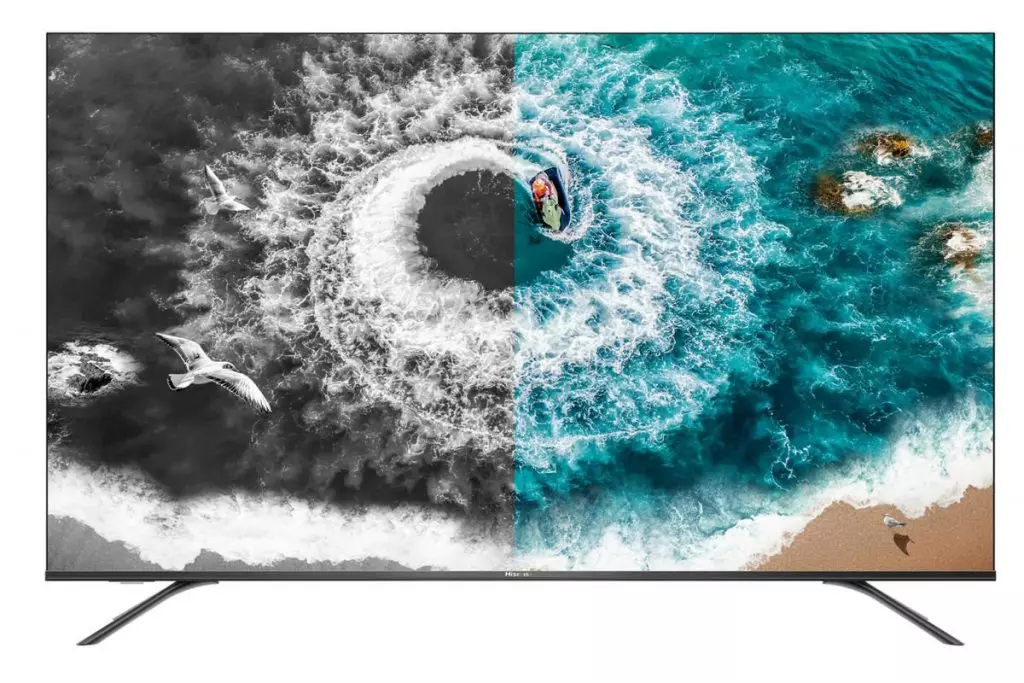
Чтобы получить отличный результат, обычно достаточно настроить основные параметры: яркость, контрастность и цвет. Если вы все еще не довольны тем, что видите на экране, можете попробовать еще несколько настроек. Однако имейте в виду, что даже самая даже самая точная калибровка не сделает телевизор за 40 000 рублей похожим на OLED-модель, которая стоит втрое дороже.
Температура. Этот параметр имеет личный характер, т.е. речь идет об очень субъективном предпочтении с точки зрения тонких нюансов изображения. Некоторым людям нравится больше цветов, которые клонятся к теплому диапазону – преимущественно оранжево-красные оттенки. Другие предпочитают холодные цвета – больше синих оттенков. В любом случае, мы говорим больше о личном вкусе, а не о настройке, которая меняет качество изображения в ту или иную сторону.
Гамма. Многие люди ставят знак равенства между гаммой и яркостью, но в действительности этот параметр влияет скорее на средние тона изображения и предлагает более точный контроль над цветовыми оттенками между абсолютно черным и абсолютно белым. Настройка гаммы поможет вам сохранить детали в самых темных частях изображения (тени) без потери деталей в самых светлых областях (облака, ярко освещенные поверхности и т.д.).
В заключение

Напоследок несколько важных моментов. Универсальных настроек не существует. Каждая отдельная комбинация подходит для просмотра разных типов контента в разное время суток. Например, современные видеоигры, фильмы и сериалы очень часто поддерживают HDR (High Dynamic Range) – технология, которая повышает качество изображения, но очень часто снижает общий уровень воспринимаемой яркости. Поэтому отдельно для HDR-контента рекомендуется использовать индивидуальное сочетание настроек с уровнем яркости выше, чем для SDR (стандартного контента).
Многие телевизоры также поддерживают специальный «игровой» режим, характеризующийся меньшим входной лагом (время отклика отдельных пикселей и скорость, с которой дисплей обнаруживает ввод с игрового контроллера или клавиатуры во время игры). Обычно этот режим подходит только для видеоигр и плохо «понимается» фильмами и сериалами.
Также неплохо бы откалибровать телевизор по крайней мере для двух сценариев использования – днем, когда вы смотрите на экран при ярком дневном свете, и ночью, когда в помещении тусклое освещение. Многие современные телевизоры, особенно те, которые оснащены светодиодными панелями, могут достигать чрезвычайно высоких уровней максимальной яркости – до такой степени, что самые яркие части сцены становятся болезненными для глаз при просмотре в темноте.
Здесь используется тестовая картинка с несколькими тестовыми зонами. С помощью такого изображения можно настроить пять основных параметров изображения на экране телевизора или монитора. Изображение Ladies находится в наборе тестовых картинок, ссылка на сачивание будет внизу статьи.
Перед настройкой нужно отключить все улушайзеры и другие функции на телевизоре, влияющие на изображение. Изображение можно подключить через USB с флешки, если используете другой источник, например, компьютер то смотрите на соответствие параметров сигнала на выходе источника и на входе телевизора. Должны совпадать и размер, и развертка и частота кадров. Так же нужно установить телевизор на то место где он будет постоянно работать и включить тот источник света, который и будет работать при просмотре телеприемника.

Данный тест имеет несколько зон, которые могут служить в качестве визуального эталона для изображения. Для получения высокого качества изображения на вашем телевизоре нужно только произвести эти пять настроек:
- Формат изображения, границы экрана.
- Яркость.
- Контрастность.
- Цвет.
- Четкость (фокус).
Настройка границ изображения (overscan)
На картинке видны наконечники (стрелки) по краям, так вот эти стрелки должны быть полностью видны и наконечниками просто касаться края экрана. При неправильной настройке размера получится не только обрезанное изображение, но и четкость снизится. В телевизоре пункты меню влияющие на границы картинки (Zoom) могут называться: пиксель в пиксель, Full Pixel, Just Scan, Pixel-to-Pixel, Original, Overscan, и т.д.
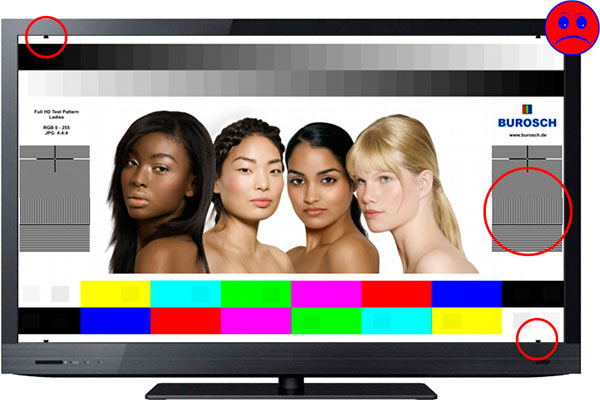
Ниже представлены рисунки, как неправильно выбранное масштабирование может влиять на четкость картинки:
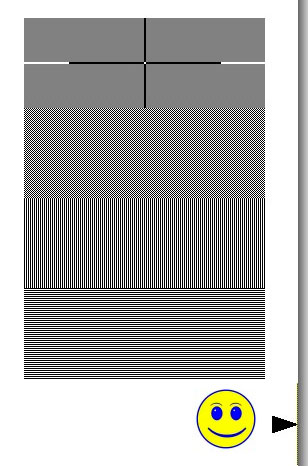
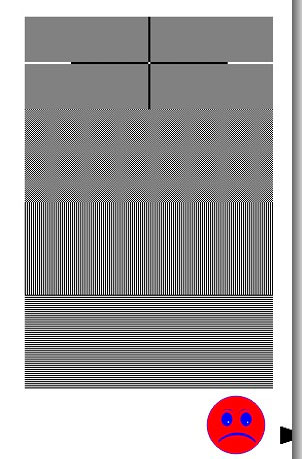
Яркость
При правильной настройке яркости нужно смотреть на оттенки серого вверху картинки Ladies. Должны быть видны все 32 оттенка и иметь четкую границу.
Ниже на рисунках красным обведены зоны по которым видна неправильная настройка яркости. Или яркость слишком низкая, тогда черные градации серого сливаются в одно. Или яркость большая и градация серого на светлых участках сливается.
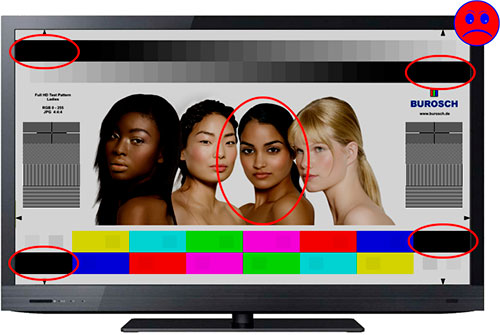
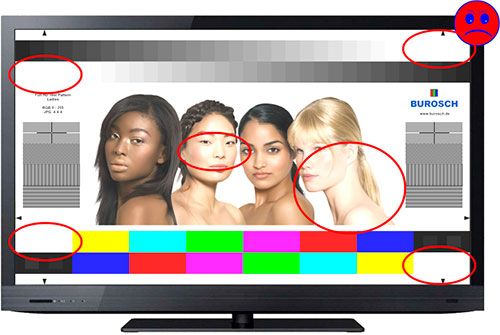
Контрастность
После настройки яркости смотрим все ту же шкалу градаций серого. Если на светлых участках видим слияние отдельных участков в один, то регулируем контрастность в телевизоре. При правильной настройке мы должны увидеть все 32 участка шкалы серого. Как видите неправильная настройка контрастности влияет на отображение кожи человека. При завышенном уровне контраста на коже появляются участки с негативом.
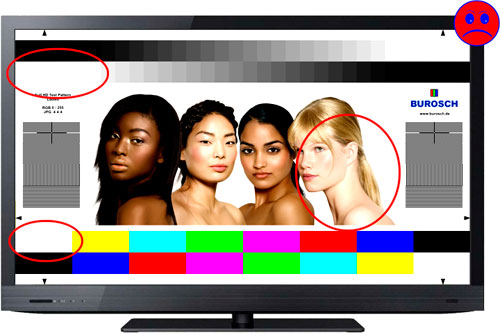
Иногда бывает, что после настройки контрастности нужно вернуться к настройке яркости и затем снова проверить контрастность.
На следующей картинке показан слишком низкий уровень контрастности телевизора.
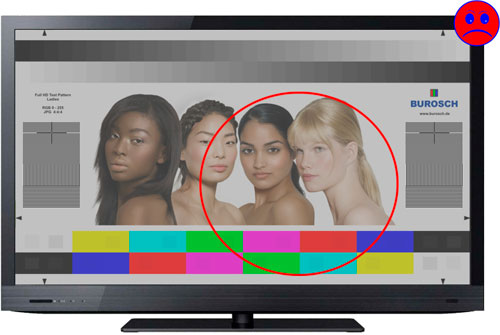
Очень показательно для правильной настройки цвета качество отображения кожи человека. Нужно найти баланс, когда и на темных участках будет все правильно с цветом и светлые участки будут не тусклыми. Иногда для качества изображения лучше поставить меньшую насыщенность цвета, так будет естественней. Конечно, следует избегать слишком заниженной цветности.
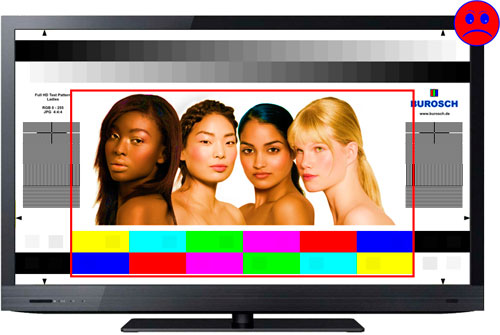
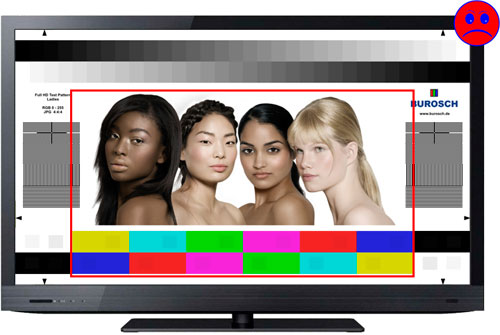
При настройках цвета нужно еще убедиться в качестве белого цвета. Участки тестовой картинки где есть белый должны быть белыми. Если есть какой-либо цветной оттенок, то это неправильно.
Так же обратите внимание на небольшие контрастные области на цветной полосе. Вы должны их видеть, регулируются они насыщенностью цвета. Эти квадраты должны выделяться на фоне.


Четкость
Четкость изображения можно хорошо проверить на области где пересекаются две полосы. Эти линии должны отображаться без ореолов и тени. Обычно заводские настройки четкости уже правильные и дома их подстраивать нужно редко.
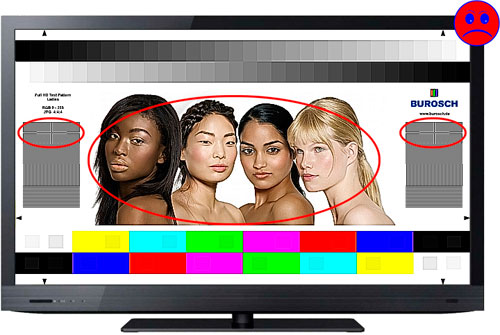
Гамма
Этот параметр регулировки можно встретить далеко не в каждом телевизоре. Но если она есть, то нужно проверить и ее правильную настройку. Для проверки гаммы используют цветную полосу и изображение девушек.
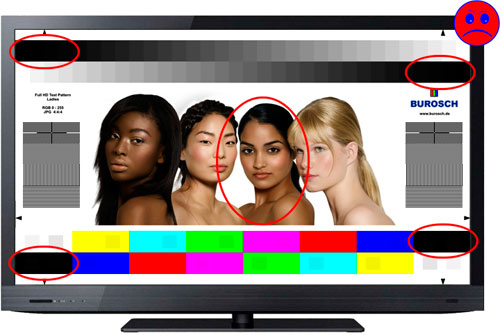
Заключение
Проводить такие настройки сразу после покупки телевизора необходимо. Но все же возможны ситуации, когда аппарат настолько плох, что любые настройки не могут повысить качество изображения.
Читайте также:


